ipad如今也是很常见了,但是不是每个朋友都能很好的了解它的一些功能,对于截图我们常见的操作,它能够将屏幕上一些好看的图片截下来保存。很多刚接触ipad的朋友还不知道使用ipad该怎么截屏,下面,小编给大家带来了苹果ipad截图的图文讲解。
截图功能在电脑上应用广泛,而且有众多的软件支持,但是如果在苹果的iPad平板上面呢,就很多人不知道怎么截图和看图了,其实iPad的截图与一般的iPhone手机基本相似,下面,小编就来大家介绍苹果ipad截图的操作步骤了。
苹果ipad如何截图
最直接最简单的方法就是直接按“Home键”+“电源键”。

平板电脑图-1
截图内容很全,能包括小白点里面的菜单,但是不能截图中不显示小白点。

平板电脑图-2
方法二:
打开iPad上的设置

截图图-3
在设置列表中左窗格中点击通用,然后再点击右边的辅助功能

苹果图-4
在右窗格中点击Assitive Touch
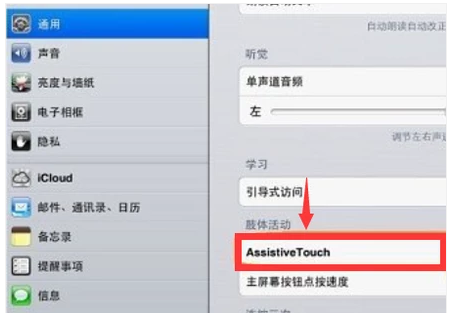
平板电脑图-5
然后把辅助虚拟按钮功能打开
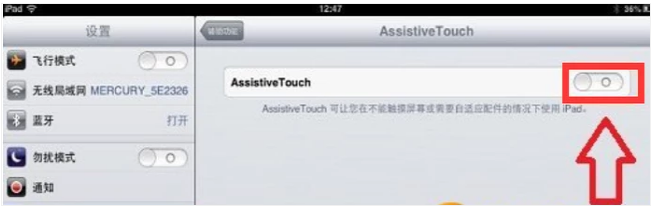
苹果图-6
之后系统默认会在屏幕的左边显示一个虚拟辅助按钮的图标。点击如下图的这个图标,系统会弹出虚拟辅助按钮界面:

ipad图-7
之后我们依次点击Assistive Touch中的设备和更多,点进去后我们就可以看到屏幕快照了,点击即可截屏。

ipad图-8
相关阅读
- 暂无推荐
《》由网友“”推荐。
转载请注明: